
Adobe Stockの無料体験版を試してみたんだってね。
どうだった??

ブログで使えそうな素材が無料で10点もダウンロードできたよ。
しかも、画像のクオリティも高くて、本当によかった!

わぁぁ、そうなんだ!詳しく知りたいから教えて。

うん、もちろん。この記事ではAdobe Stockにある画像の紹介や、登録方法・使い方などを丁寧に説明していくね。

わーい!ありがとう〜〜〜
この記事はこんな人にオススメ
この記事を読めば、できること
Adobe Stockで高品質かつロイヤリティフリーの画像を、10点または40点無料でダウンロード することができる!
ちなみに、ロイヤリティフリーとは、1度購入すると使用許諾の範囲内で何度でも利用できるライセンスのこと。

無料体験版でも実際に契約した時と同じように素材をダウンロードして使うことができるから、本当にお得だよ。
*Adobe Stockの詳しいライセンス情報が知りたい方はコチラから。
Adobe Stock(アドビストック)とは?
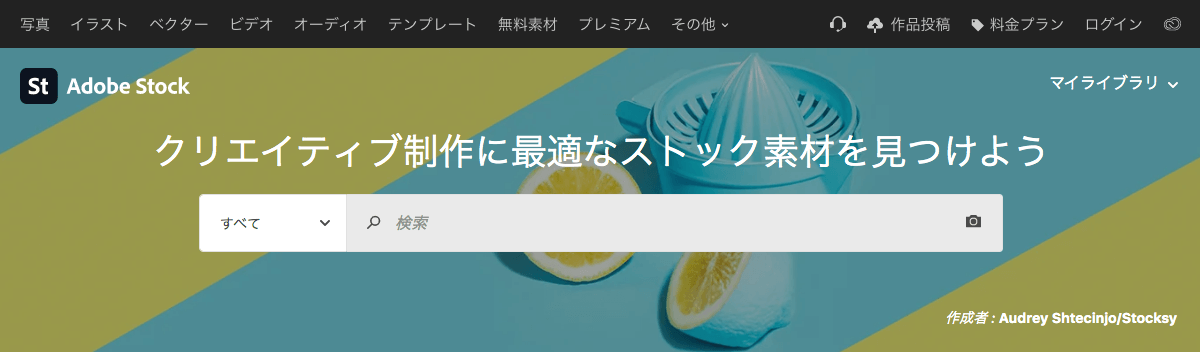
2億点を超えるプロ向けの写真やイラスト、素材などが購入できるストックフォトサービス
すでにご存知の方も多いと思いますが、2020年10月から7万点以上の素材が無料で使用可能に。多くのブロガーにとって嬉しいサービス展開で、私もすぐに使ってみました。
その正直な感想は、
「 う〜〜〜〜〜〜〜〜ん、結構微妙……….」(Adobeさん、ご、ごめんなさいっ!!!)
無料と有料ではクオリティが全く違ったので、自分のブログに使うなら絶対有料画像だなっという結論に至りました。2022年、久しぶりに覗いてみたら、いい無料画像が増えていたので、最近よくチェックしています。
有料素材をブログで使うメリットは?
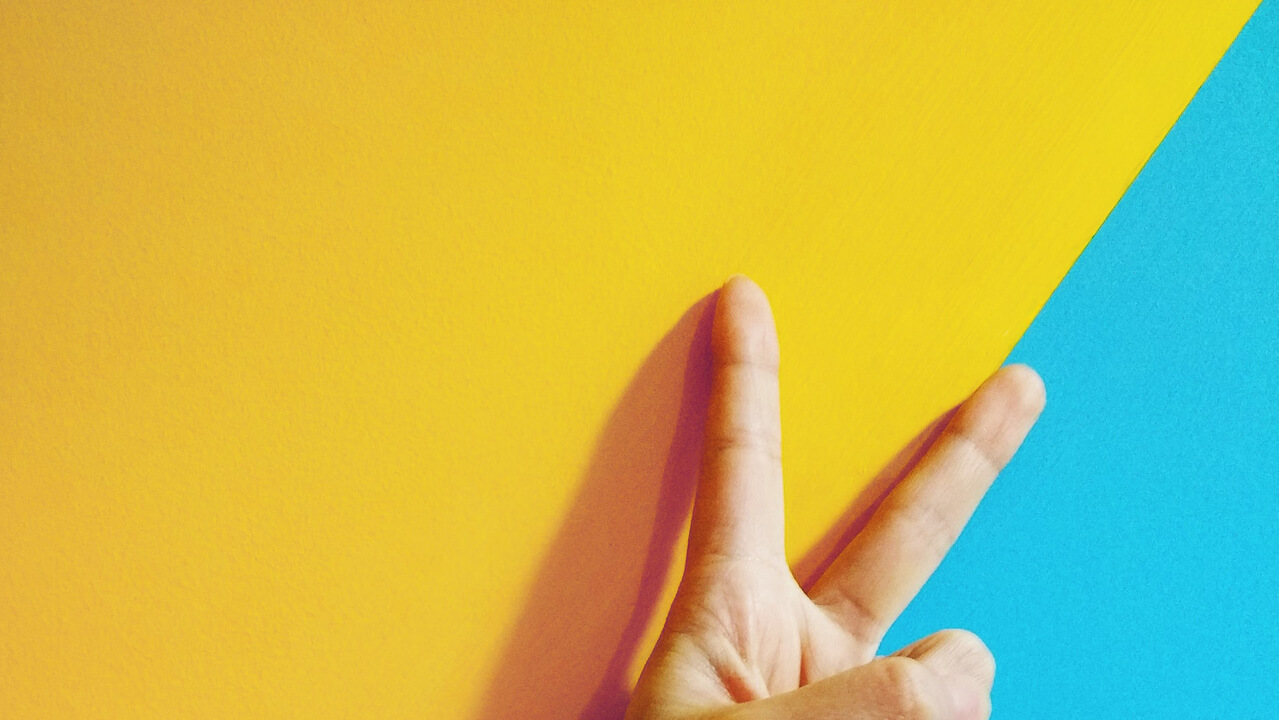
他のブログと差別化できる
サイトのデザインが綺麗になる
↓
↓
その結果、、、
↓
↓
プラスの連鎖が起こり、リピーターが増える!
たぶん経験があると思いますが、「あれ!?この画像、どこかのブログでも見たことあるな…」という感じ。大半のブロガーさんは無料のフリー素材を使っているので、かぶってしまうことも多いのが実状。高クオリティの有料素材を使うだけで、差別化できるし、グッと見栄えも良くなります。
中身が大切なのは言うもまでもありませんが、写真や画像が『ちゃんと選ばれている』サイトは、
綺麗だな〜→印象に残る→また訪れたくなる(ブックマークしてしまう)→ LOVE!!!
とういうプラスの連鎖が起こる感覚があるなぁと(実体験)。
リピーターが増えるとブログアクセスの安定につながるので、有料画像を使う価値はあると私は思っています。
ブログに使えそうな素材をご紹介
ここからは、私が実際に素材探しをしてみて、「いい感じ!」「ブログに使えそう!」と思った画像をいくつか紹介していきます。選定基準は「私の好み」によるものなので万人受けはしないと思いますが、参考の1つにしていただければ。
1 吹き出しに使えそうなイラストがいっぱい
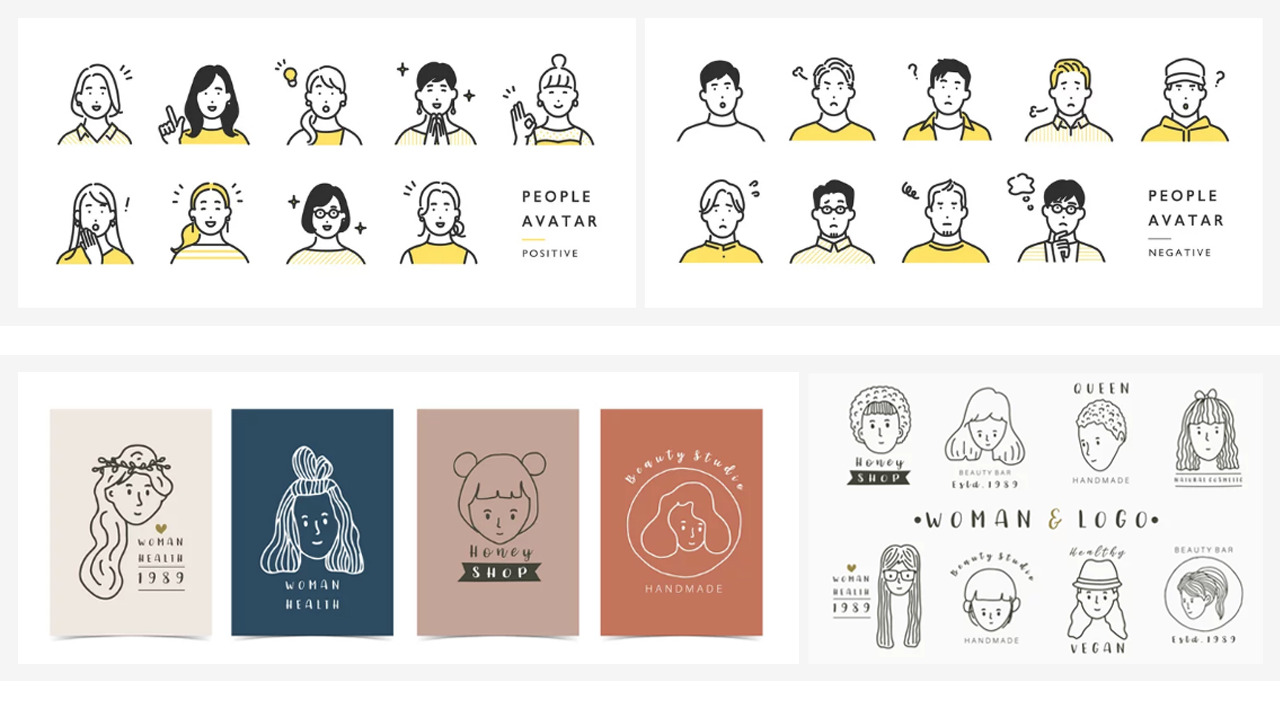
「吹き出しを使いたけど……自分で描けない………」みたいな感じで悩んでいる方が、もしかしたらいるかも。
ココナラなどの有料サービスを使わなくても、無料体験版なら、その悩みが一瞬で解決できてしまいます。
検索窓に「イラスト」を入れると、
吹き出しに使えそうな表情豊かなイラストが思いの外たくさんヒット。クオリティも高いので「えっ、これ無料でいいの?」と感動するはず。
2 アイキャッチや挿入画像にすぐ使えそうな写真がいっぱい
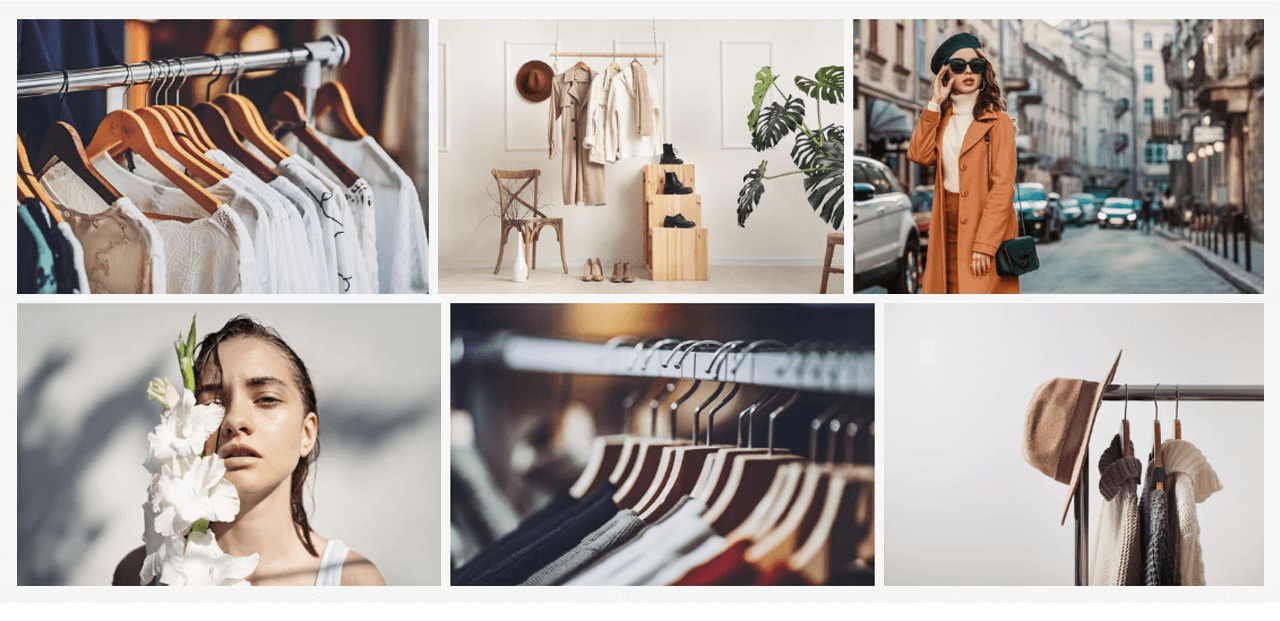
こちらは「ファッション」で検索して出てきた画像。
どれも加工なしですぐ使えそうな、いい感じのものばかり。
いろんなジャンルを取り扱う雑記ブログの場合、画像の選択がなかなか難しいかもしれませんが、
など、使いたい画像を想像しやすい方は、40点まとめてダウロードしておくと重宝しそうです。
3 おしゃれな素材やテンプレートがいっぱい
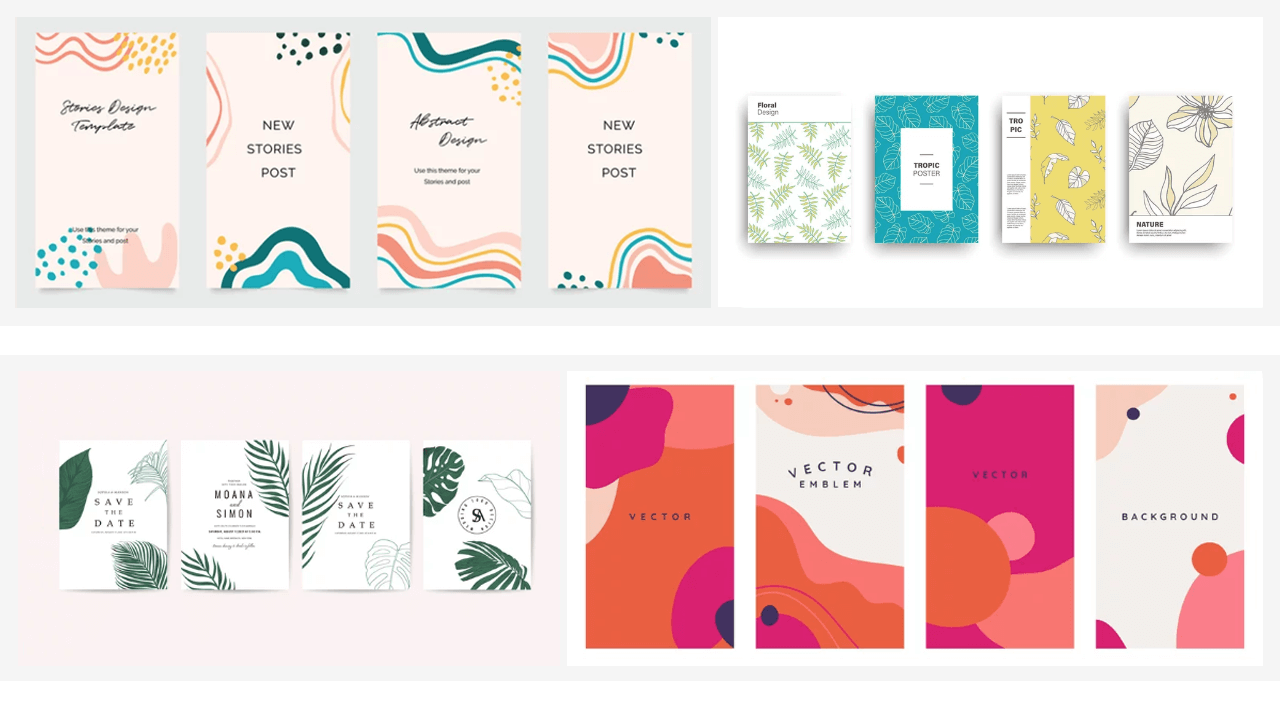
たとえば。
私が惹かれたのはこんな素材。
「90度回転して、文字を変えれば、アイキャッチとしてすぐ使えそう!」だなんて嬉しくなって、束の間、検索とダウンロードに夢中になっていました。
──というような感じで、Adobe Stockには役立ちそうな素材が溢れているので、気になった方は、これから説明する方法を参考に、ぜひ画像を手に入れて有効活用してもらえたらと思います。
無料で10点 or 40点画像を入手する方法
1. Adobe Stockにアクセスし、右上の「料金プラン」をクリック
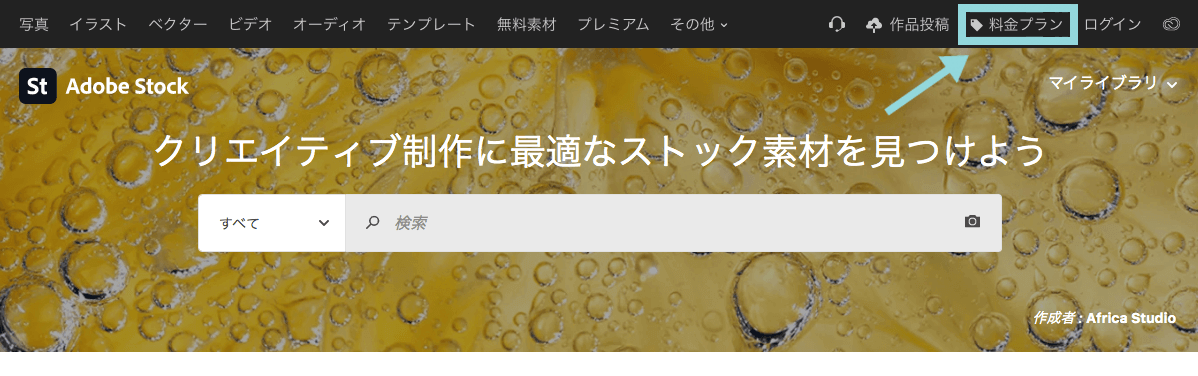
2. 無料で10点利用したい人はAの、40点の人はBの「無料体験版を始める」を選択。解約を前提に考えれば「通常アセット40点/月」の方が、断然お得!
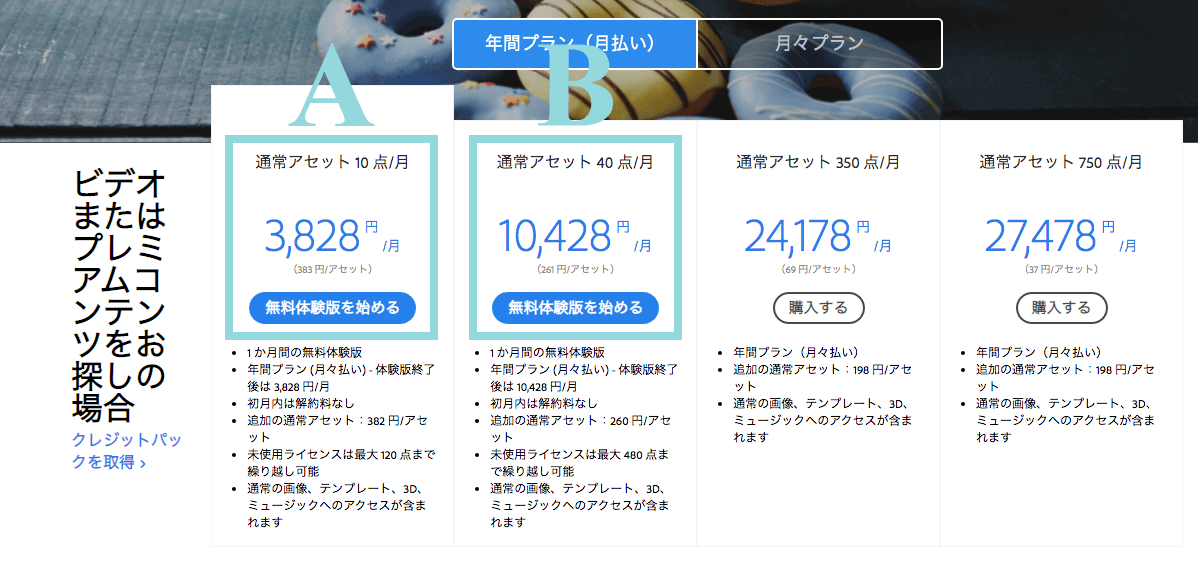
3. プランを選択すると「ログインまたはアカウントを作成」の画面が出てくる。ログイン方法を選択し「続行」をクリック

4. 「電子メールアドレスを入力」を選択した場合、以下のような画面がポップアップされる。支払い情報と請求先住所を入力し「同意して購入」をクリック
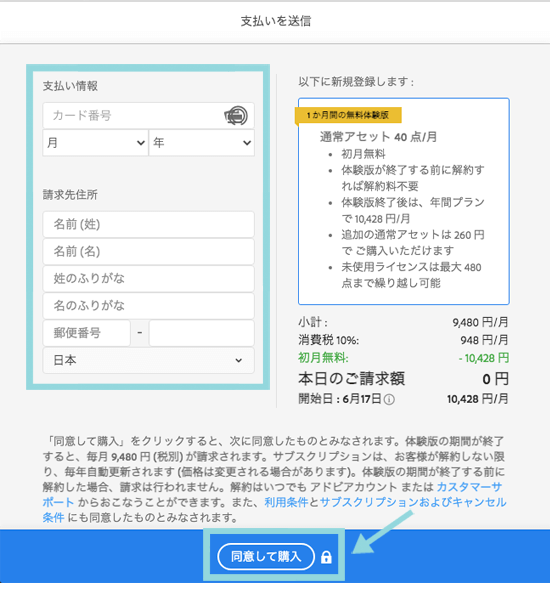
5. 以下のような画面が出れば、登録完了。すぐに使えるようになる
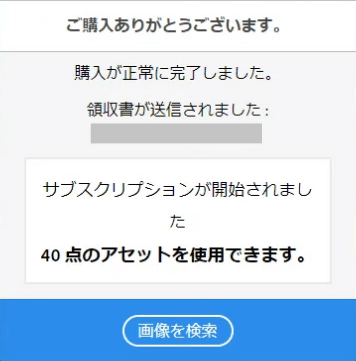
Adobe Stockの基本的な使い方と、ダウンロード方法
ここからはAdobe Stockの使い方を解説していきたいなと思う。まずは基本的な操作方法をご紹介。
1. トップページの検索窓にキーワードを入力して検索する
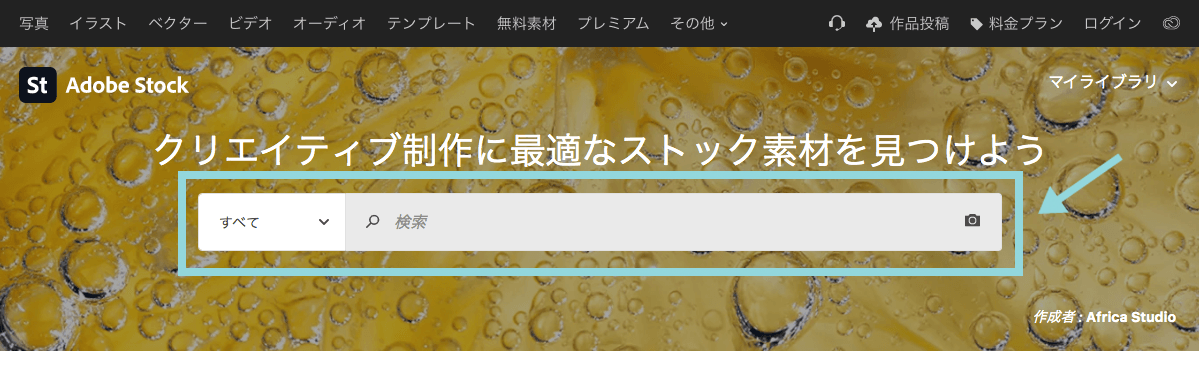
2. 左のタブからフィルターを使うと、絞り込み検索ができる
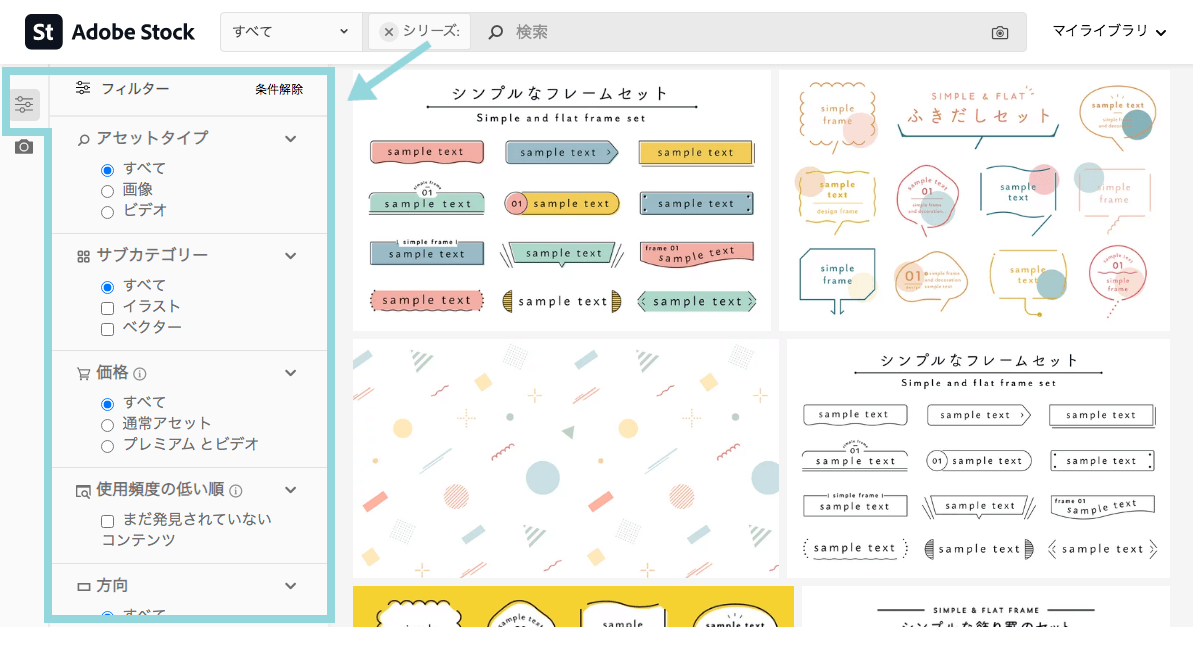
3. 好みの画像をクリックすると詳細が表示される。購入したい場合は「ライセンス購入する」を押すとダウンロードが開始される
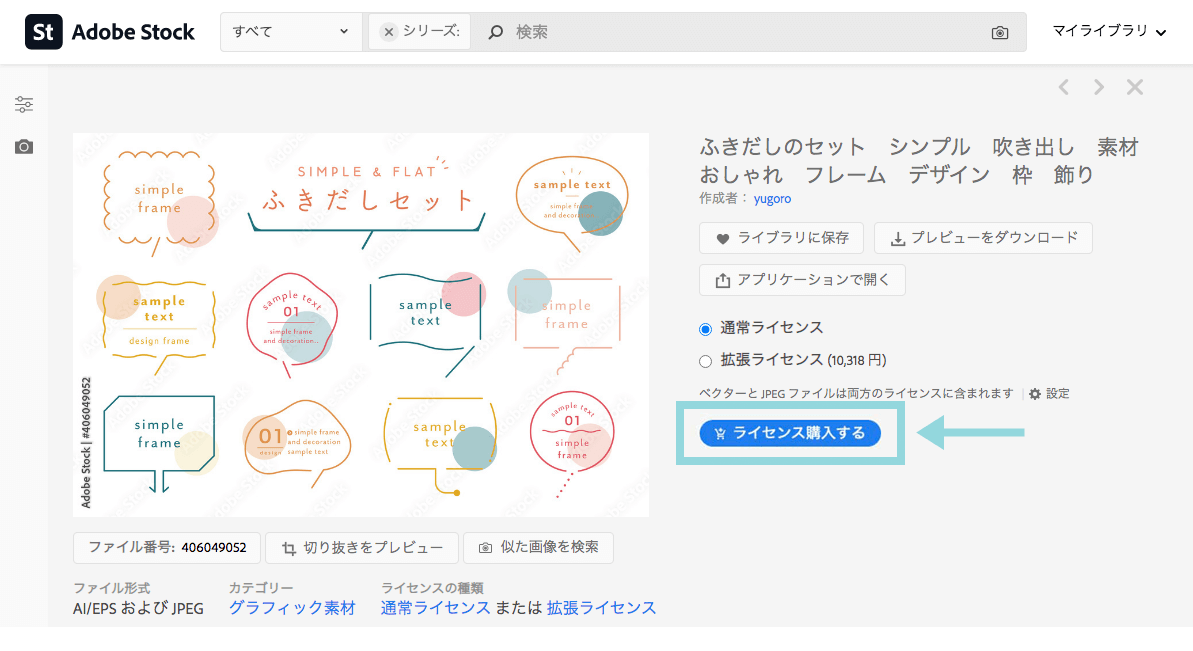
Adobe Stockの便利な使い方
ここでは、私もよく使っている便利な利用方法を紹介します。
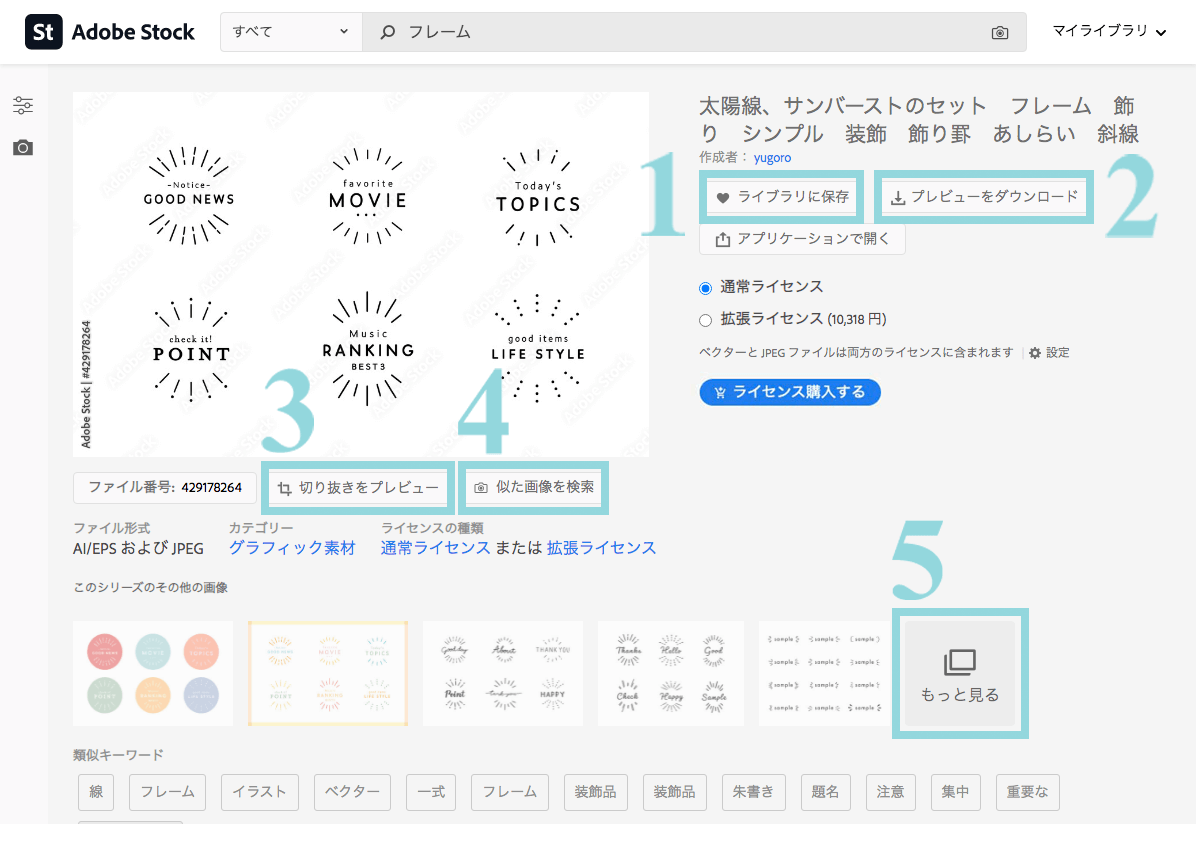
1. 「ライブラリに保存」をクリックすると、『マイライブラリ』に画像を保存することができる。膨大に素材があるので、とりあえず気に入った画像は『マイライブラリ』に保存して、後からダウンロードする画像をセレクトするのがオススメ
2. プレビュー(高解像度ではない画像)をダウンロードして、自分のブログに画像が合うかどうかを試すことができる
3. 「切り抜きをプレビュー」では、利用したい画像のトリミングイメージを簡単に確認することができる
4. 「似た画像を検索」をクリックすると、類似する画像の候補を一覧で表示してくれる
5. 「もっと見る」を押すと、同じクリエーターが作った同じシリーズの画像をまとめて見ることができる

無料体験版、個人的には神だと思うけど、無料期間中に解約しないと自動更新されてしまうから気をつけてね。
こちらもオススメ!
おわりに
Adobe Stockを使ってみた感想は、控えめに言って最高でした。
自分では撮れない、作れない画像がダウンロードでき、サイトが綺麗になる体験版、ぜひこの機会に試してもらえたら幸いです。
文章: yoko( @_yoko51_)
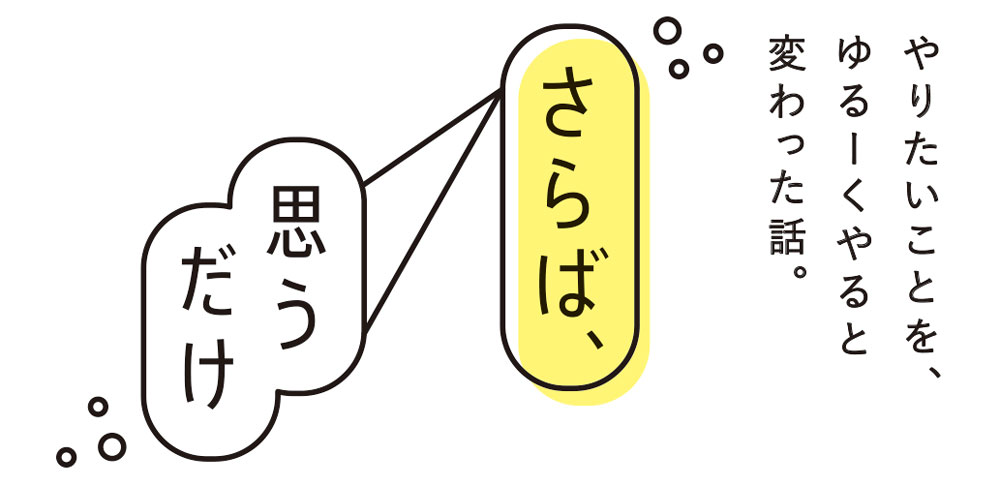
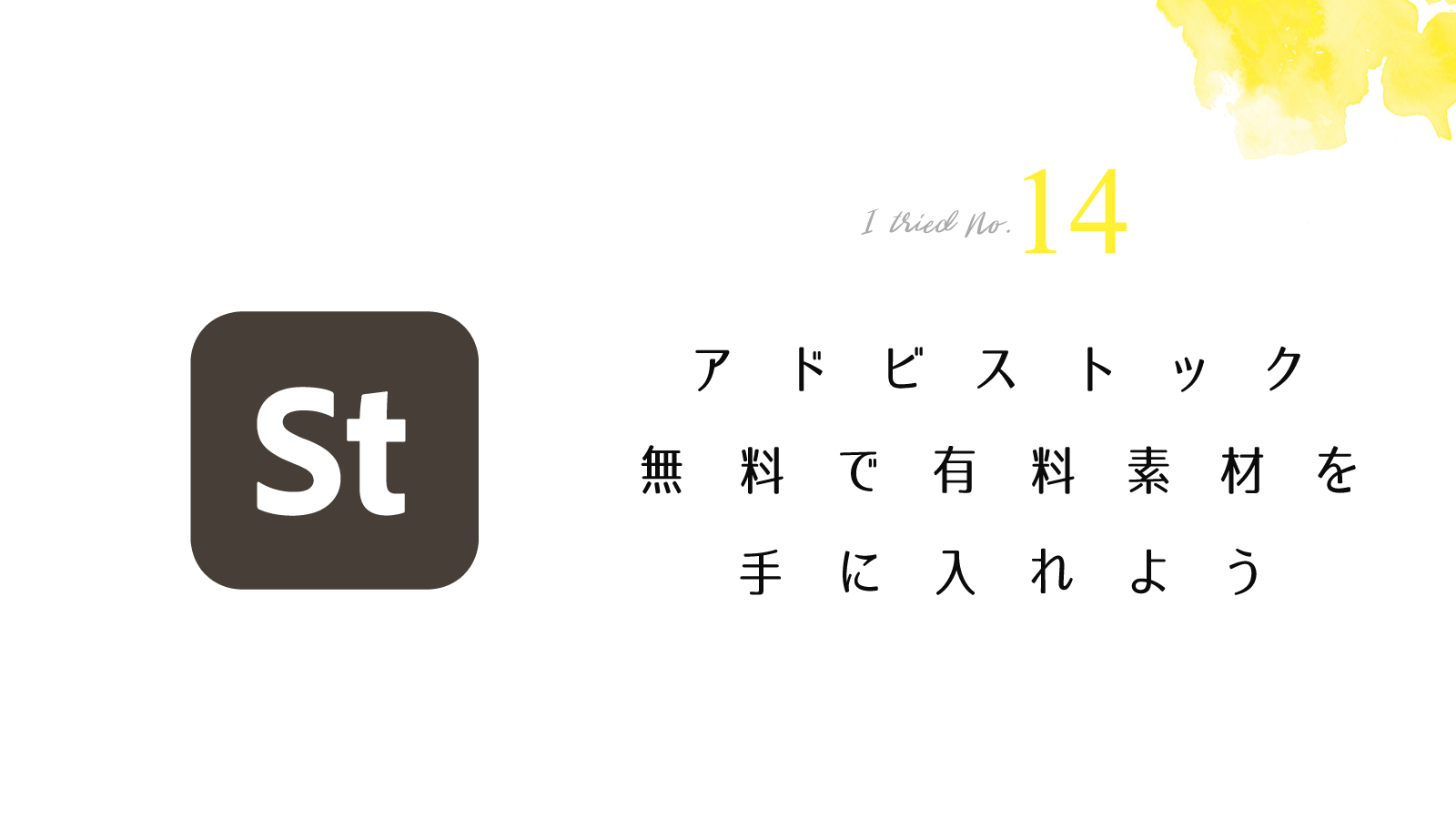






Comment